Comment faire votre fond blanc dans Photoshop CS5 - Résoudre votre Tech
Réglage du niveau blanc dans Photoshop CS5
Voici donc l'image que je vais commencer. Il est juste une simple paire d'écouteurs Bluetooth. J'ai tiré l'image avec le réglage automatique sur un point et un appareil photo shoot dans une visionneuse.


Étape 1: Ouvrez l'image dans Photoshop CS5.
Étape 2: Cliquez sur la photo en haut de la fenêtre, puis ajustements. puis les niveaux. Notez que vous pouvez aussi simplement appuyer sur Ctrl + L sur votre clavier pour ouvrir cet outil ainsi.
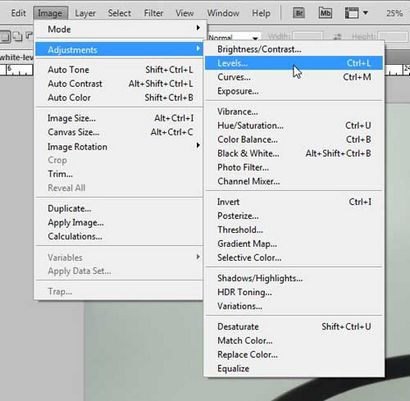
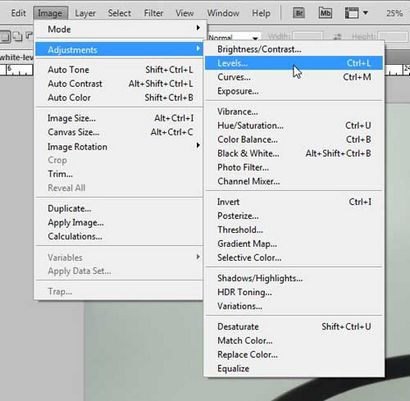
Étape 3: cliquez sur l'échantillon dans l'image pour définir bouton de point blanc sur le côté de la fenêtre.
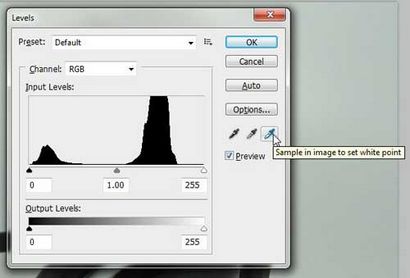
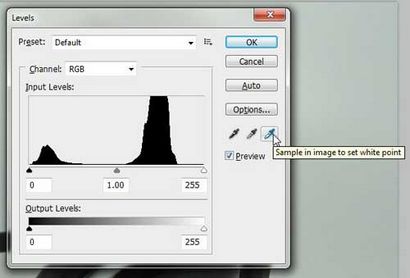
Étape 4: Cliquez sur le point dans l'image que vous souhaitez définir comme point blanc. J'aime généralement d'utiliser l'une des zones d'ombre plus foncée, mais vous aurez besoin d'expérimenter avec différents endroits dans l'image jusqu'à ce que vous trouverez les meilleurs résultats. Si vous ne l'aimez pas l'endroit que vous avez sélectionné, vous pouvez toujours appuyer sur Ctrl + Z sur votre clavier pour annuler la modification.
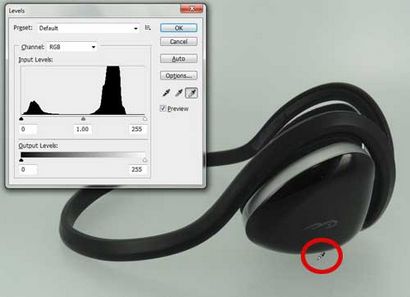
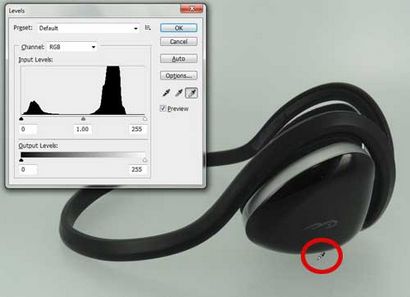
Etape 5: Une fois que vous êtes satisfait de la façon dont l'image ajustée ressemble, cliquez sur le bouton OK dans la fenêtre Niveaux pour appliquer la modification. Mon exemple d'image liquidée ressembler à ceci.


Encore une fois, ce n'est pas le plus professionnel ou mieux résultant façon de le faire, mais vous finirez avec de très bons résultats dans beaucoup de situations, et il ne vous prendra que quelques secondes par image.
Si vous cherchez un moyen de changer la couleur de la couche de fond sur les images dans Photoshop CS5, vous pouvez lire cet article pour plus d'informations sur la façon d'accomplir cette tâche.